El traductor de Google es una excelente herramienta para vencer la barrera del idioma. Con el tiempo ha mejorado hasta convertirse en un traductor muy conveniente. En este artículo te mostraremos cómo usar el traductor de Google en español.
Acceder el traductor de Google en español
El primer paso es acceder a la página del traductor de Google en https://translate.google.com. Sin embargo el traductor de Google usa tu configuración de idioma y tu localización para determinar el idioma en que te mostrará la página. Para forzar a que la página del traductor de Google se muestre en español debes acceder a https://translate.google.com/?hl=es. Nota que después de la última diagonal hay un parámetro «?hl=es». Sin entrar en muchos detalles técnicos, este parámetro le indica al traductor de Google que el idioma de preferencia es español.
Seleccionar los idiomas en el traductor de Google
Ahora toca seleccionar los idiomas. Google por defecto, tratará de detectar el idioma fuente. Ahora bien si sabemos el idioma del texto a traducir, podemos seleccionarlo directamente. Google muestra unos botones con los idiomas más utilizados. Por lo general el botón español está en esa lista, así que podemos darle clic como muestra la Imagen #1.
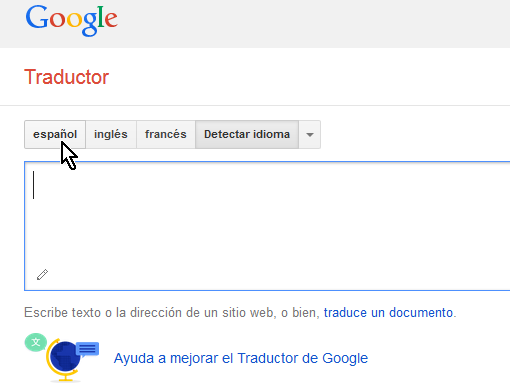
Si es otro el idioma fuente y prefieres seleccionarlo directamente, entonces fíjate que al lado del botón de Detectar idioma hay una flechita. Dale clic a la misma y se te mostrará una lista de idiomas como la que se ve en la Imagen #2. Dale clic al idioma fuente correspondiente.
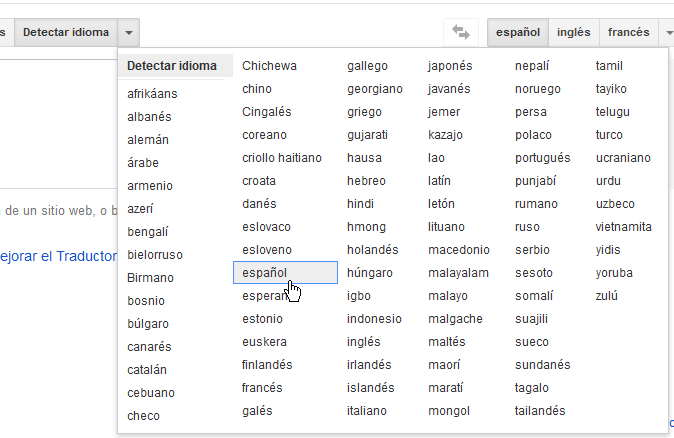
Ahora hay que seleccionar el idioma destino o el desconocido. En otras palabras, el idioma al cual deseas traducir tu texto. Para ello el proceso es bastante parecido a los pasos explicados anteriormente, solo que los harás al otro lado de la pantalla. Supongamos que quieres traducir tu texto al inglés. En tal caso, selecciona el botón que dice inglés como muestra la Imagen #3.
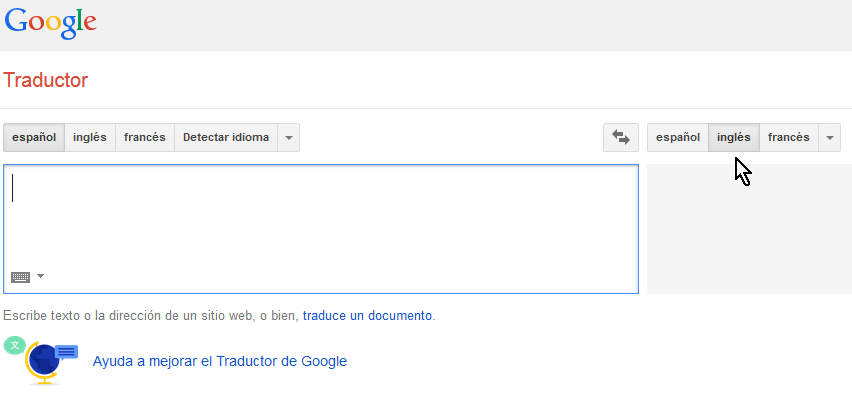
Si es otro idioma y no hay un botón disponible, fíjate que al lado de donde dice francés hay una flechita. Dale clic y selecciona el idioma como muestra la Imagen #4. Ahí se te mostrará una lista similar a la que está disponible para el idioma fuente.

Ahora ya estamos listos para traducir. Pues bien, ve a la caja de texto del idioma fuente y escribe lo que quieras traducir. Digamos que quieres traducir la frase en español «Cómo se usa el traductor de Google», así que escribo eso. Al otro lado la traducción debe decir en inglés «How to use the Google translator». Esta traducción es correcta. El resultado debe verse algo así como muestra en la Imagen #5.
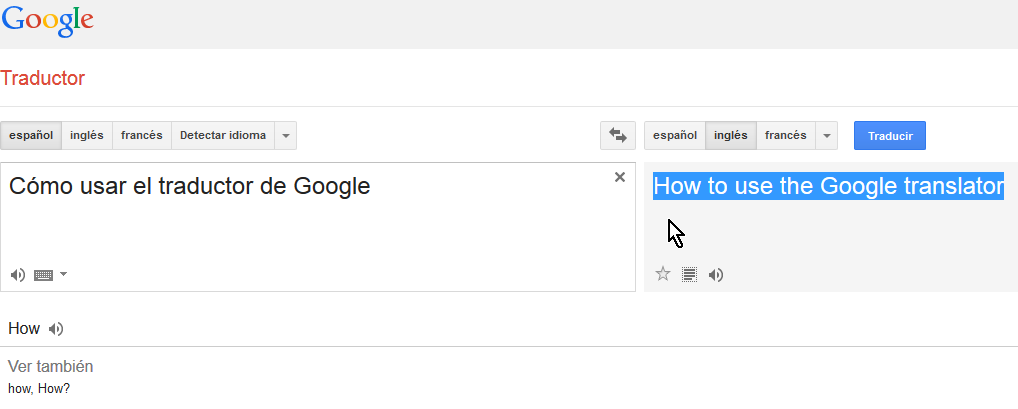
Ten en cuenta que los signos diacríticos son vitales ya que es una traducción. De no incluirlos los resultados serán incorrectos o ambiguos. Por ejemplo si usase la frase «Como se usa el traductor de Google» sin la tilde en cómo, se traduciría a «As used Google translator». Esta frase en español significa «como traductor de Google usado» lo cual no corresponde. Nuevamente, el traductor de Google es bueno pero no perfecto y trabaja bajo la presunción que el texto está correctamente escrito.
¿Qué podemos hacer si nos equivocamos en el orden de idiomas? El traductor de Google te permite intercambiarlos fácilmente. En lugar de nuevamente seleccionar el idioma fuente y el idioma destino, fíjate en el centro de la pantalla. Hay un botón con dos flechas en ambas direcciones. El mismo se muestra en la Imagen #6. Dale clic a este botón y listo, ahora tu idioma fuente pasa a ser destino, y el idioma destino pasa a ser fuente.
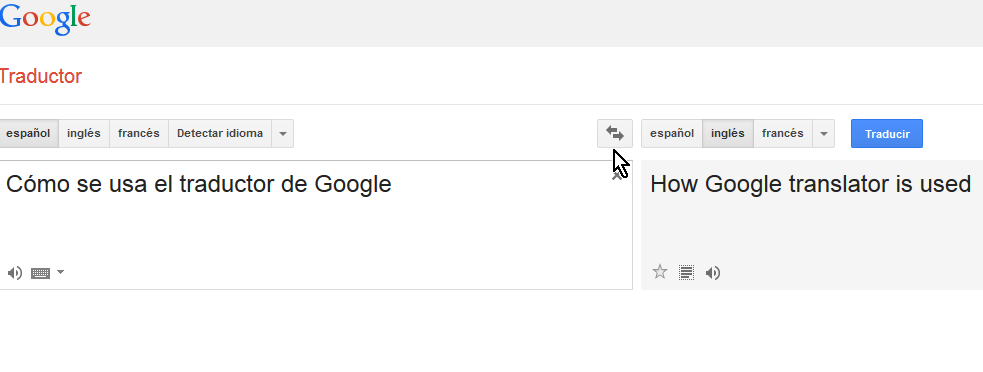
Estas son las funciones básicas y más usadas del traductor de Google. Esperamos que ahora que ya sabes cómo usar el traductor de Google en español, se te haga más fácil superar la barrera del idioma.
